Как удалить сразу все фотографии в Adobe Lightroom
В этом руководстве вы узнаете, как быстро и эффективно удалить все фотографии из Adobe Lightroom. Следуйте нашим пошаговым инструкциям, чтобы сэкономить время и избежать ошибок.
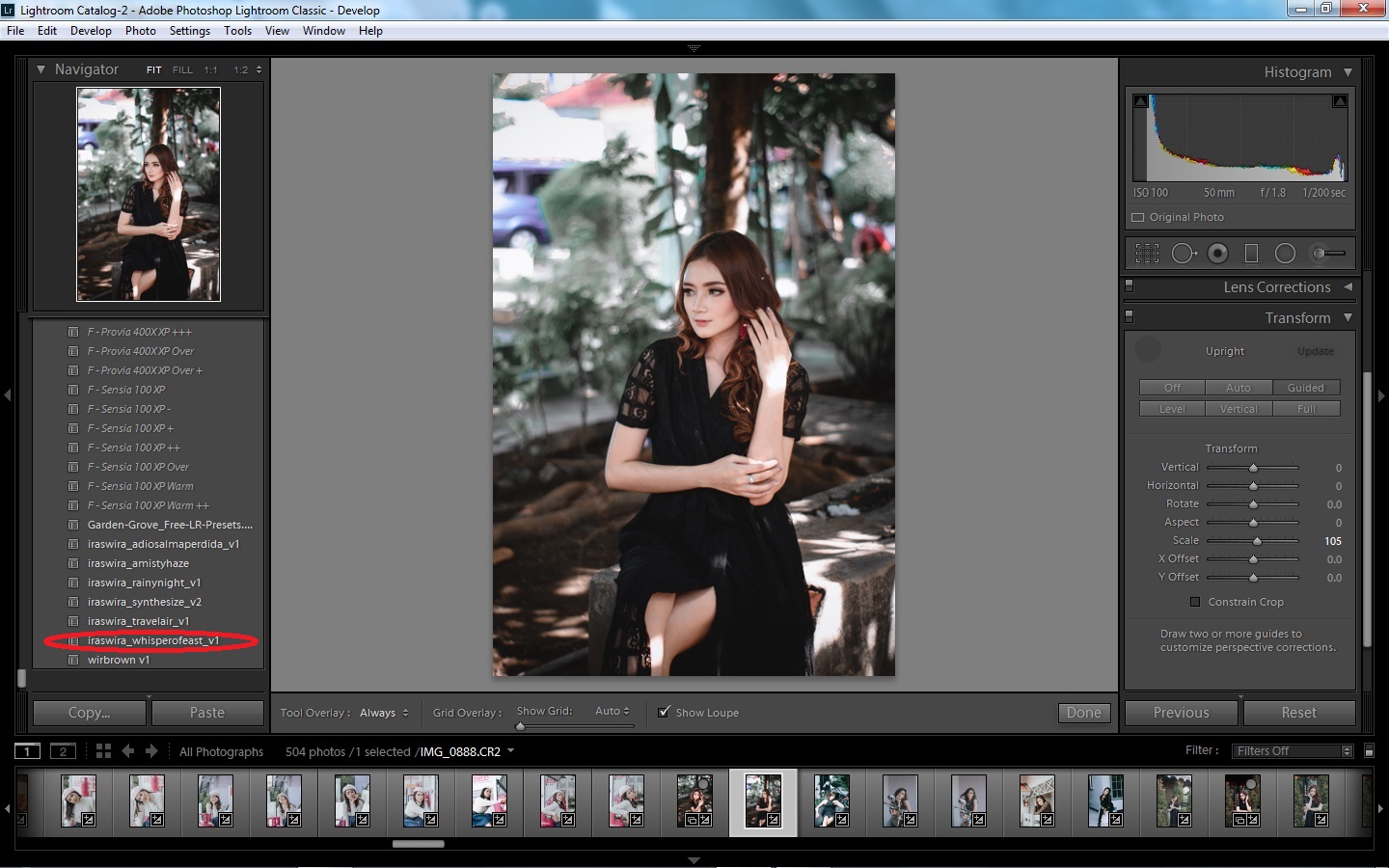

Откройте Adobe Lightroom и перейдите в режим Библиотека.

Как удалить установленные в лайтрум пресеты?
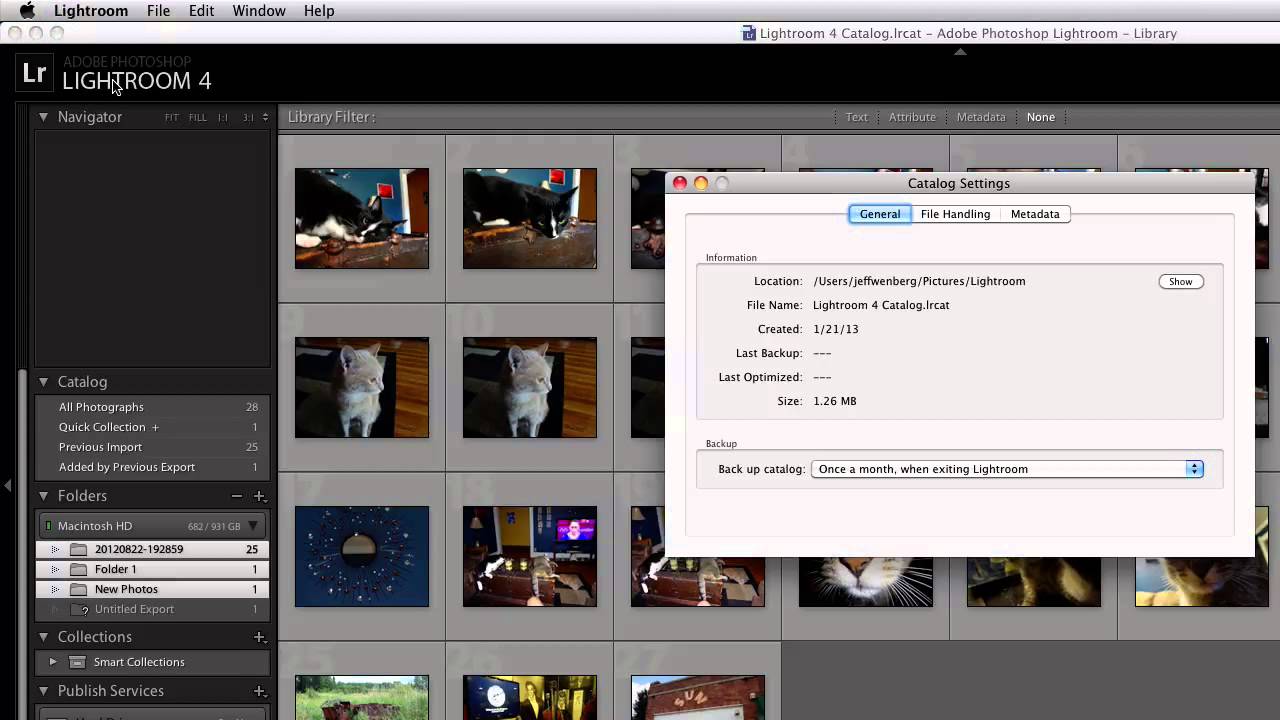

Выберите коллекцию или папку, содержащую фотографии, которые вы хотите удалить.

ПАКЕТНАЯ ОБРАБОТКА LIGHTROOM ИЛИ КАК БЫСТРО ОТДАВАТЬ ФОТО КЛИЕНТУ

Используйте сочетание клавиш Ctrl + A (Cmd + A на Mac), чтобы выделить все фотографии в текущей коллекции или папке.
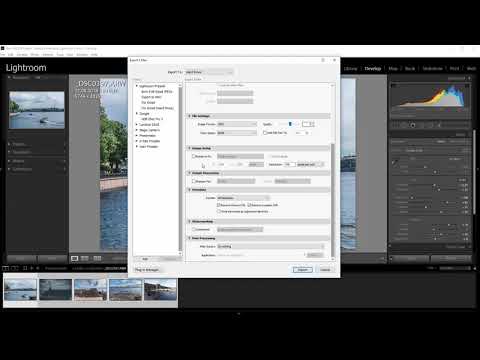
Как экспортировать фото из Lightroom? (Евгений Карташов, Фото-Монстр)


Нажмите клавишу Delete на клавиатуре или выберите опцию Удалить в меню.

Удаление фотографий в лайтрум. Работа с фильтрами. Коллекции. Умные коллекции в Adobe Lightroom
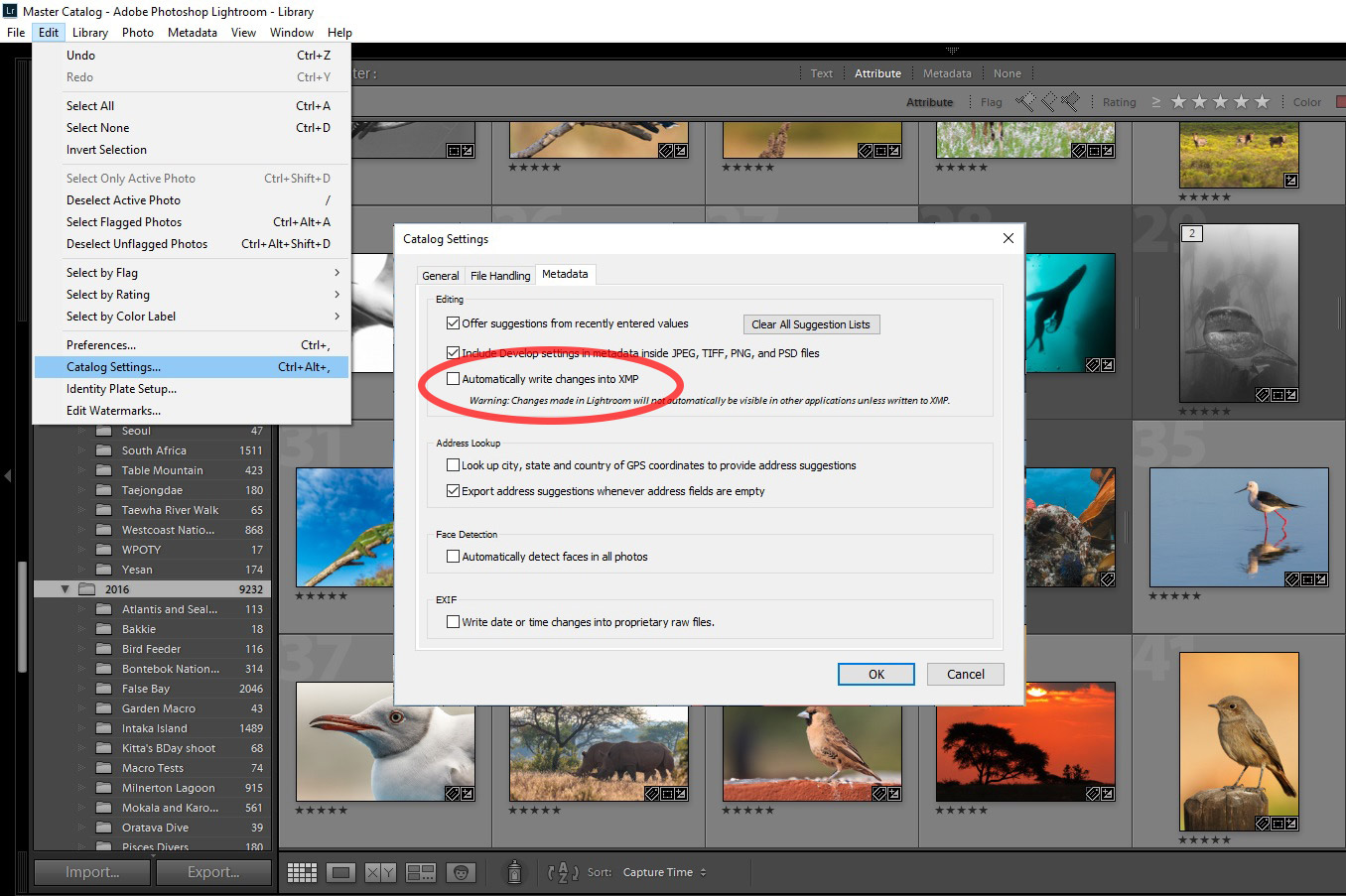
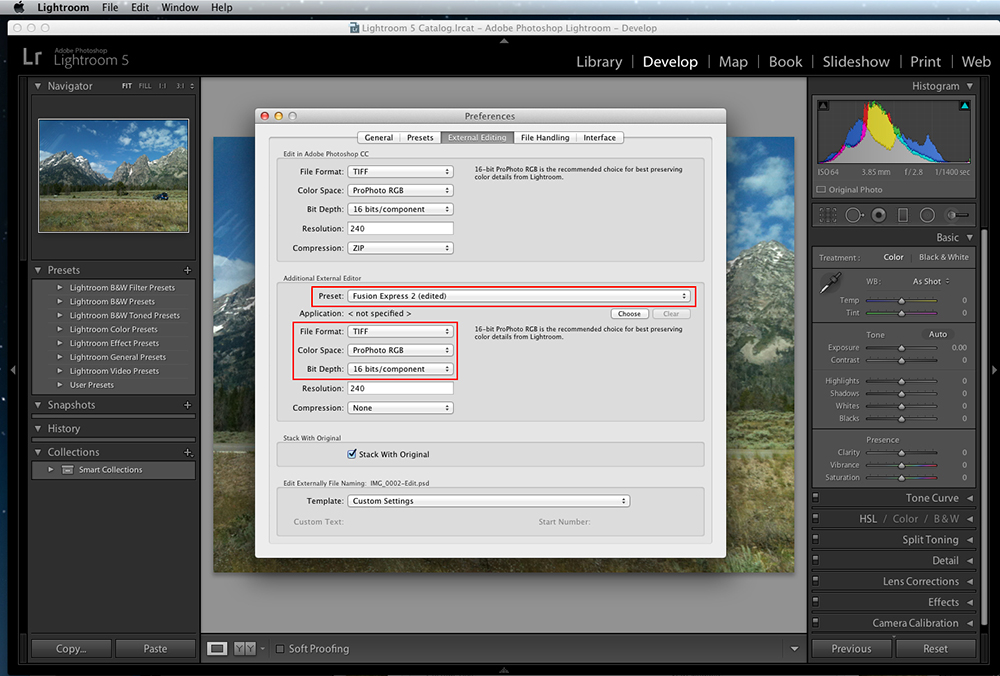
Появится диалоговое окно с запросом на удаление фотографий. Выберите опцию Удалить с диска, чтобы полностью удалить файлы с вашего компьютера, или Удалить из каталога, чтобы удалить только из Lightroom.

Обработка 1000 фотографий за один час! Пакетная обработка в Photoshop и Lightroom.
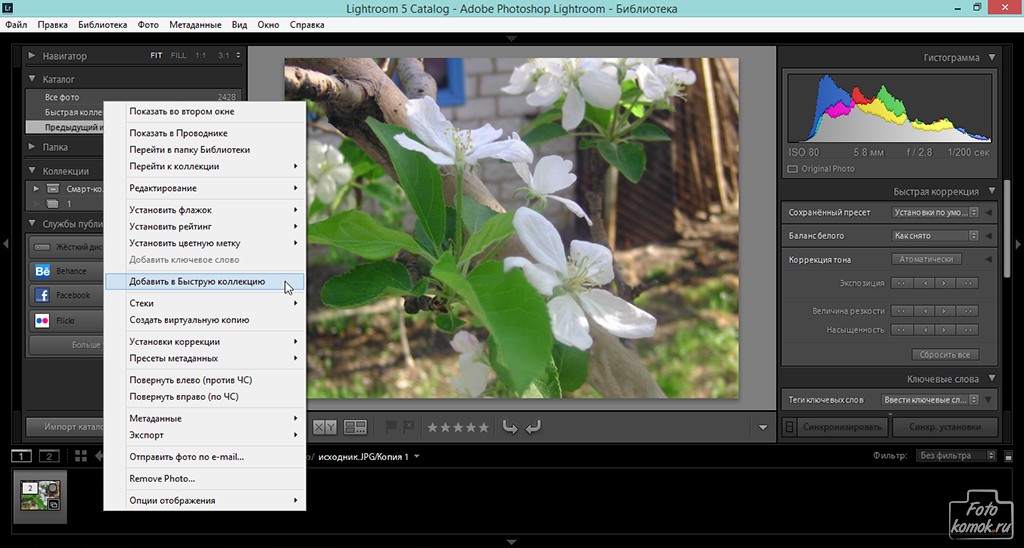
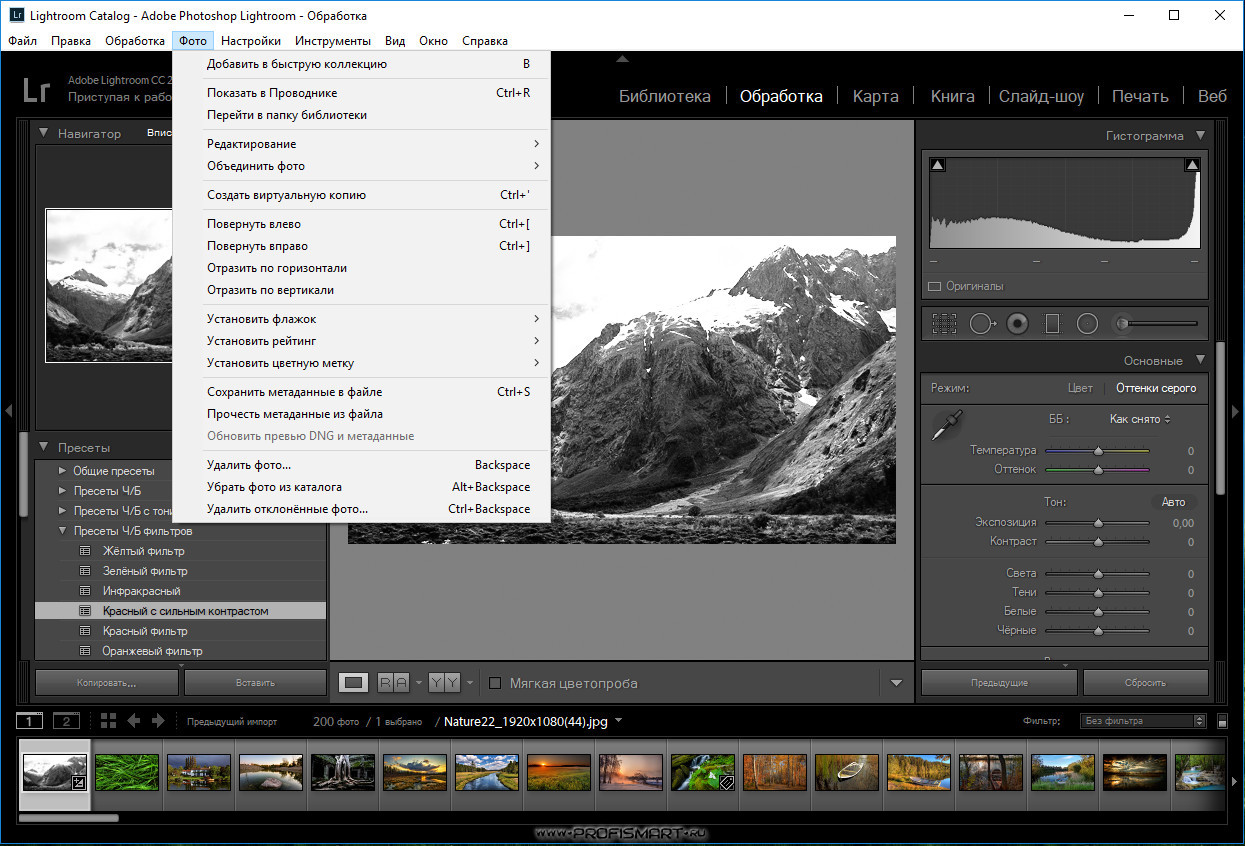
Подтвердите удаление фотографий, нажав кнопку Удалить.

Обработка фотографий в Lightroom Classic с нуля

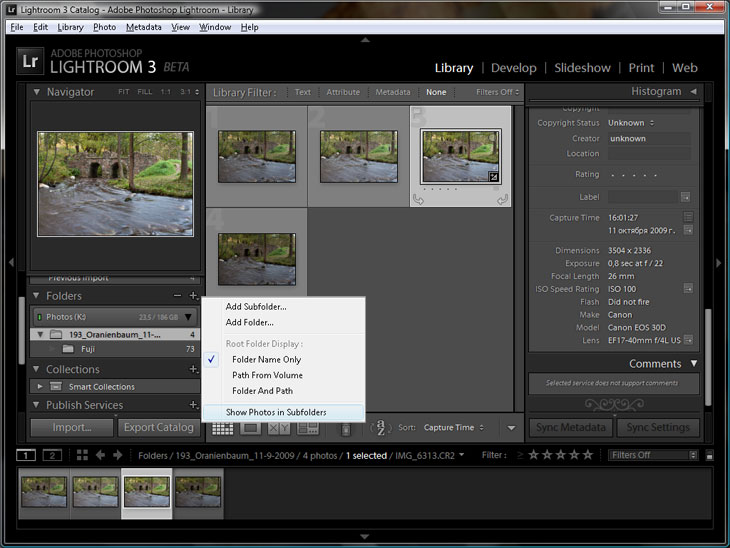
Если у вас есть несколько каталогов, повторите процесс для каждого из них.
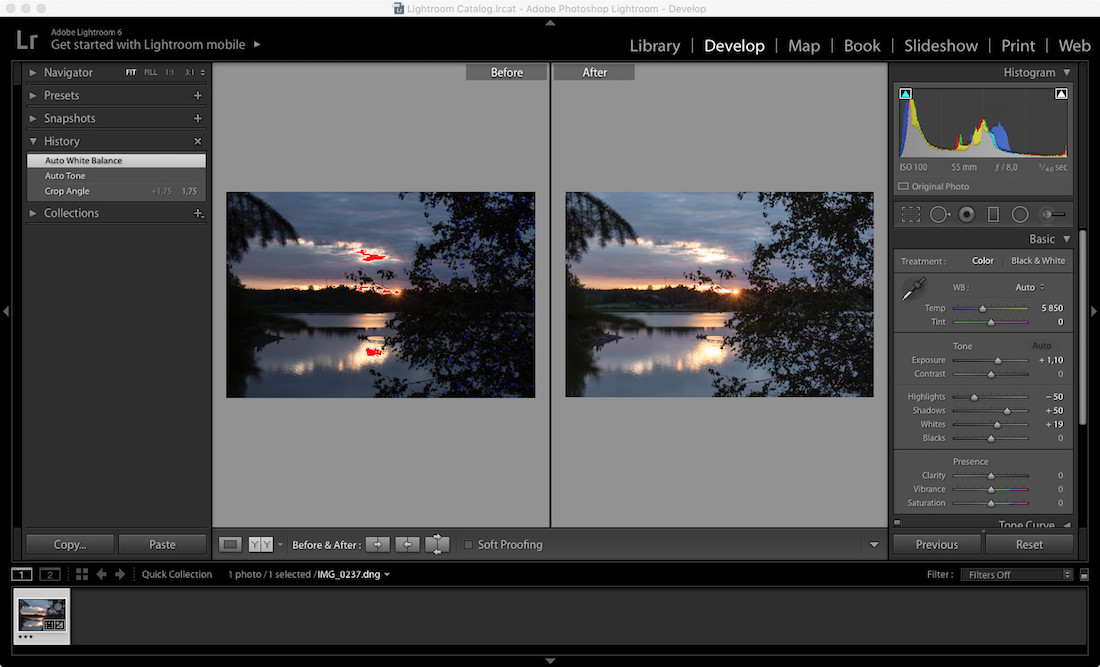

Регулярно выполняйте резервное копирование ваших фотографий перед удалением, чтобы избежать потери данных.

Обработка фотографий в Lightroom + все мои секреты!!
Используйте функцию Поиск дубликатов, чтобы найти и удалить лишние копии фотографий перед массовым удалением.

Как обрабатывать фото в Lightroom? Легко!
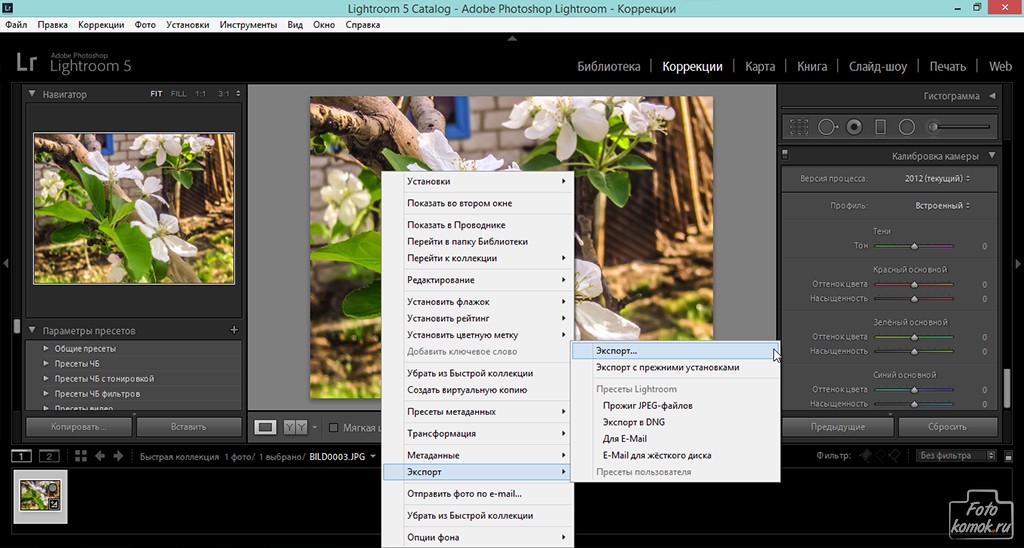
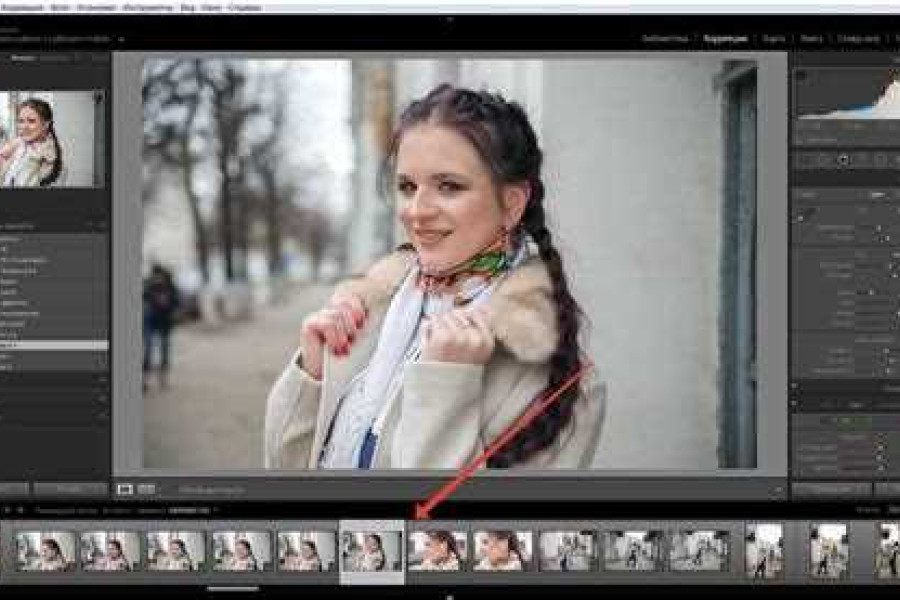
При необходимости, настройте автоматическое удаление фотографий через параметры каталога.

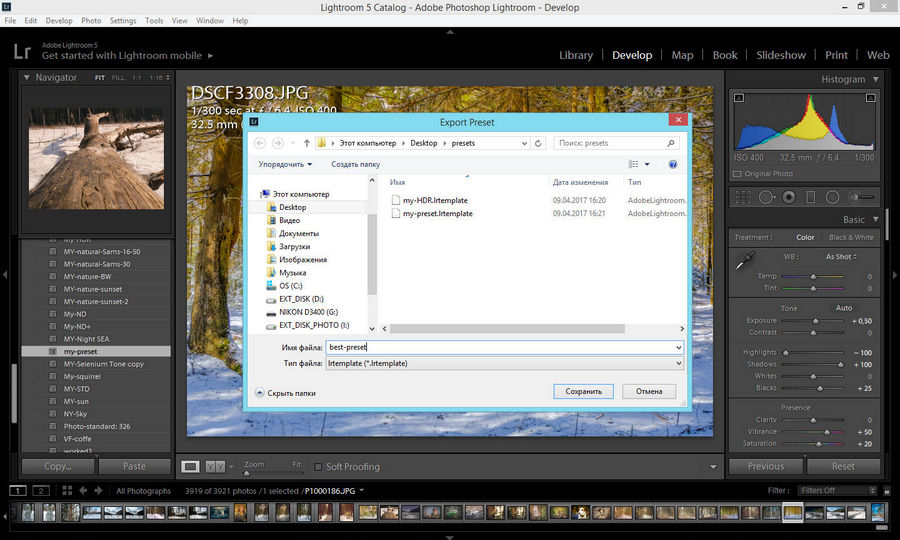

Удаление лишних объектов c фотографии в Lightroom